Sagedasemate süsteemihalduse tavade hulgas on võrgu taaskäivitamise protsess. Masina Interneti-ühendamiseks on alati vajalik helivõrguteenus. Mõnikord võib ebasoovitavate probleemide tõttu konkreetse operatsioonisüsteemi võrguteenus hakata valesti tööle. Kui probleem on ajutine, saab selle lahendada lihtsalt võrguteenuse taaskäivitamisega.
Süsteemi võrguteenuse taaskäivitamiseks võite igas operatsioonisüsteemis kasutada mitut meetodit. Täna tutvustame teile kahte peamist meetodit võrguteenuse taaskäivitamiseks CentOS 8-s, mis on Linuxi opsüsteemi üks populaarsemaid jaotusi.
Kui kasutate CentOS 8-l põhinevat süsteemi ja te ei saa oma võrguga turvalist ühendust luua, oleksite šokeeritud, kui palju probleeme saab kiire taaskäivitamine lahendada. Võite Linuxi võrguteenuse taaskäivitada, kasutades erinevaid käske, kuid peate võrgu taaskäivitamiseks käsklused täitma sudo või su käskude abil juurkasutajana.
CentOS 8 võrguteenuse taaskäivitamise meetodid
Võrguteenuse taaskäivitamiseks CentOS 8-s võite järgida mõnda allpool loetletud meetodit.
Meetod nr 1: utiliidi “nmcli” kasutamine
Nmcli on käsurea rakendus, mida kasutatakse võrguhalduri juurdepääsu ja võrgu oleku jälgimiseks. Centros 8 võrguteenuse taaskäivitamiseks utiliidi “nmcli” kasutamiseks toimige järgmiselt
Kõigepealt klõpsake oma CentOS 8 süsteemis vahekaarti Tegevused, nagu on rõhutatud allpool näidatud pildil:
Selle toimingu tegemisel ilmub ekraanile otsinguriba, kus saate terminali otsida. Samuti võite terminali avada, kasutades kiirklahve Ctrl + Alt + T. CentOS 8 terminal on näidatud järgmisel pildil:
Võrguteenuse taaskäivitamiseks CentOS 8-s, kasutades utiliiti “nmcli”, lülitage kõigepealt võrguteenus välja, käivitades just käivitatud terminaliaknas alloleva käsu:

Selle käsu käivitamine lülitab võrguteenuse kohe välja ja terminali juhtimine antakse teile tagasi ilma väljundit kuvamata, nagu on näidatud järgmisel pildil:
Seejärel lülitage võrguteenus sisse, käivitades terminalis järgmise käsu:

Ülaltoodud käsu käivitamine käivitab kohe võrguteenuse ja terminali juhtimine antakse teile tagasi ilma väljundit kuvamata, nagu on näidatud järgmisel pildil:
Selles meetodis lülitasite esmalt võrguteenuse välja ja seejärel sisse. Põhimõtteliselt olete taaskäivitanud võrguteenuse, kasutades CentOS 8 utiliiti “nmcli”.
Meetod nr 2: võrguhalduri utiliidi kasutamine
Network Manager on tarkvara utiliit, mis püüab muuta arvutivõrkude kasutamise hõlpsamaks. Võrgu halduri utiliidi kasutamiseks võrguteenuse taaskäivitamiseks CentOS 8-s toimige järgmiselt
Käivitage terminalis võrguteenuse käivitamiseks järgmine käsk:
$ sudo systemctl käivitage NetworkManager.teenus
Selle käsu käivitamine käivitab kohe võrguteenuse ja terminali juhtimine antakse teile tagasi ilma väljundit kuvamata, nagu on näidatud järgmisel pildil:
Nüüd peatage võrguteenus, käivitades terminalis järgmise käsu:

Selle käsu käivitamine peatab võrguteenuse kohe ja terminali juhtimine antakse teile tagasi ilma väljundit kuvamata, nagu on näidatud järgmisel pildil:
Seejärel taaskäivitage võrguteenus võrguhalduri utiliidi abil, käivitades terminalis järgmise käsu:

Selle käsu käivitamine taaskäivitab võrguteenuse koheselt ja terminali juhtimine antakse teile tagasi ilma väljundit kuvamata, nagu on näidatud järgmisel pildil:
Samuti saate kontrollida, kas teie võrguteenus on uuesti käivitatud, käivitades terminalis järgmise käsu:

Kui võrguhalduri utiliidil on õnnestunud võrguteenus taaskäivitada, näete pärast ülaltoodud käsu täitmist olekut „aktiivne (töötab)”, nagu on rõhutatud järgmisel pildil: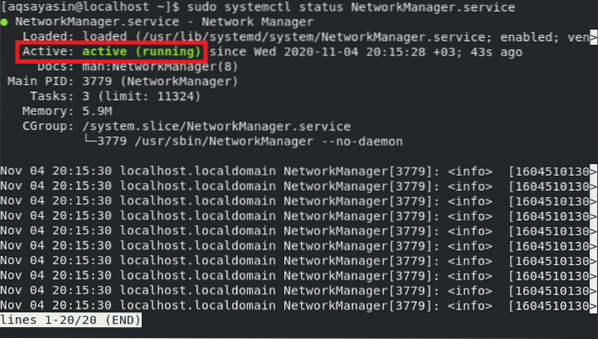
Järeldus
Võrgu või ühenduse taaskäivitamine on ülesanne, mille peaks läbima iga Linuxi kasutaja. Selles artiklis tutvustati teile kahte lihtsamat ja kiiremat viisi võrguteenuse taaskäivitamiseks CentOS 8 kasutamise ajal. Parim asi mõlema meetodi puhul on see, et need ei vaja eelnevat installimist; pigem võite neid meetodeid kohe järgima hakata. Kõik, mida peate tegema, on käivitada mõned põhikäsklused ja teie võrguteenus taaskäivitatakse mõne aja pärast. Loodame, et oleme teile pakkunud strateegiad, mis on vajalikud võrgu taaskäivitamise probleemide lahendamiseks CentOS 8-s.
Praegu on see kõik. Loodan, et leidsite selle artikli õpetuse teie eesmärkidel kasulikuks. Pärast juhendaja pakutavate sammude läbimist olete nüüd selles asendis, et oma CentOS 8 süsteemis võrk lihtsalt ja mugavalt taaskäivitada, järgides kahte esitatud meetodit.
 Phenquestions
Phenquestions


